Excel CONFIDENCE.T 函數
CONFIDENCE.T 函數使用學生 t 分佈來計算母體平均值的置信區間。
提示:
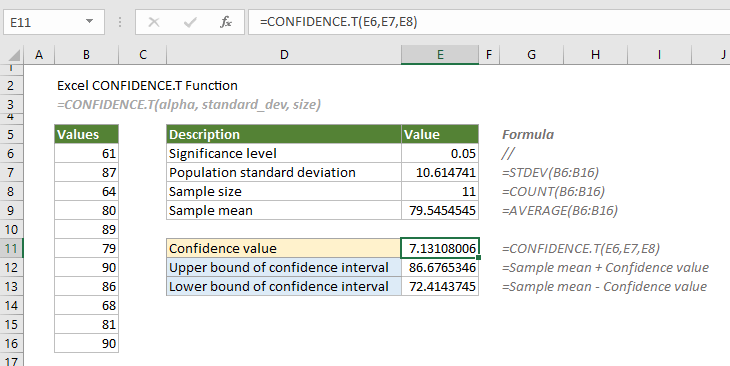
注意:此 CONFIDENCE.T 函數僅在 Excel 2010 及更高版本中可用。
語法
=CONFIDENCE.T(alpha, standard_dev, size)
參數
備註
返回值
返回一個數值。
範例
假設在 B6:B16 範圍內有一系列值,要使用學生 t 分佈計算母體平均值的置信區間,您需要按照以下步驟操作。
首先,您需要提供顯著性水平(通常為 0.05,相當於置信水平為 95%)、標準差、樣本大小和數據範圍的樣本平均值。
=STDEV(B6:B16)
=COUNT(B6:B16)
=AVERAGE(B6:B16)
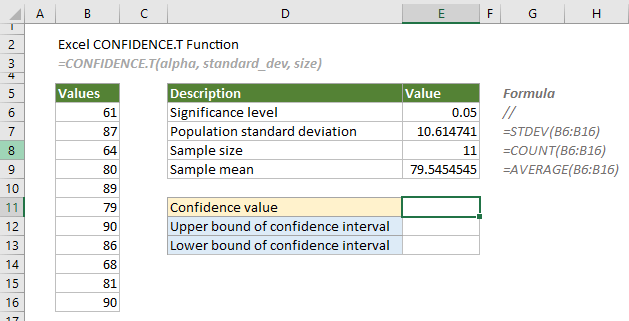
1. 這裡我們計算置信值。選擇一個單元格,例如 E11,輸入以下公式並按下 Enter 鍵以獲取結果。
=CONFIDENCE.T(E6,E7,E8)

由於區間通常由其下限和上限定義,接下來的步驟將計算置信區間的下限和上限。
2. 選擇一個單元格(例如 E12)以輸出上限,輸入以下公式並按下 Enter 鍵。
=E9+E11
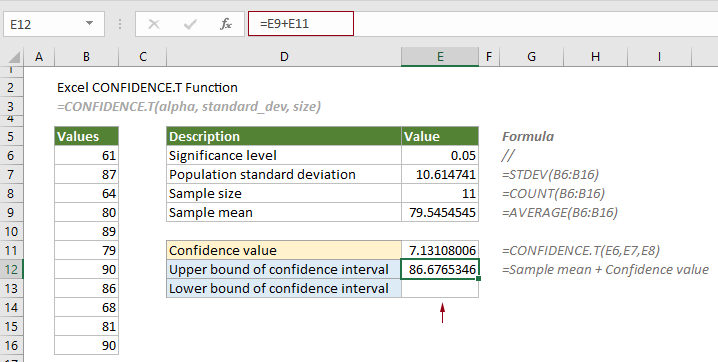
2. 選擇一個單元格(例如 E13)以輸出下限,輸入以下公式並按下 Enter 鍵。
=E9-E11
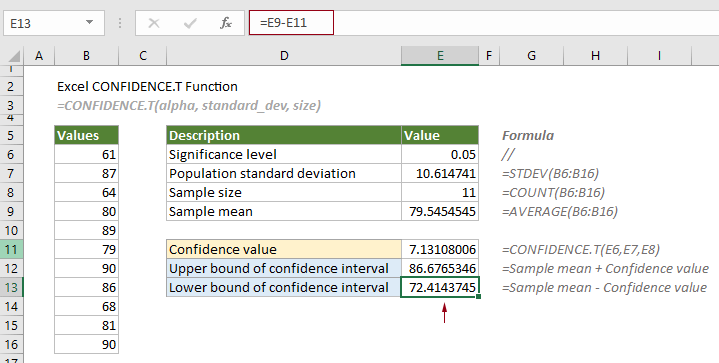
因此,置信水平等於 86.6765346 至 72.4143745。
相關函數
Excel CHISQ.INV 函數
CHISQ.INV 函數計算卡方分佈左尾概率的反函數。
Excel CHISQ.INV.RT 函數
CHISQ.INV.RT 函數計算卡方分佈右尾概率的反函數。
Excel CHISQ.TEST 函數
CHISQ.TEST 函數計算兩個提供的數據集(觀察頻率和期望頻率)的卡方分佈。
Excel CONFIDENCE.NORM 函數
CONFIDENCE.NORM 函數使用正態分佈來計算母體平均值的置信區間。
最強大的辦公生產力工具
Kutools for Excel - 幫助您脫穎而出
| 🤖 | KUTOOLS AI 助手:基於智能執行、生成代碼、創建自訂公式、分析數據並生成圖表、調用 Kutools 函數等進行數據分析革命 |
| 熱門功能:查找、標記或識別重複值 | 刪除空行 | 合併列或儲存格而不丟失數據 | 無需公式即可四捨五入 ... | |
| 超級 VLookup:多條件 | 多值 | 跨多工作表 | 模糊查找... | |
| 高級下拉列表:簡易下拉列表 | 依賴下拉列表 | 多選下拉列表... | |
| 列管理器: 添加特定數量的列 | 移動列 | 切換隱藏列的可見性狀態 | 比較列以 選擇相同和不同的儲存格 ... | |
| 特色功能:網格聚焦 | 設計檢視 | 增強編輯欄 | 工作簿與工作表管理器 | 資源庫(自動文字) | 日期提取器 | 合併資料 | 加密/解密儲存格 | 按列表發送電子郵件 | 超級篩選 | 特殊篩選(篩選粗體/斜體/刪除線...) ... | |
| 前 15 大工具集: 12 個文本工具(添加文本,刪除特定字符 ...) | 50+ 種圖表 類型(甘特圖 ...) | 40+ 個實用公式(基於生日計算年齡 ...) | 19 個插入工具(插入QR碼,從路徑插入圖片 ...) | 12 個轉換工具(金額轉大寫,匯率轉換 ...) | 7 個合併與分割工具(高級合併行,拆分Excel儲存格 ...) | ... 及更多 |
Kutools for Excel 擁有超過 300 種功能,確保您需要的功能只需輕點一下即可實現...
Office Tab - 在 Microsoft Office(包括 Excel)中啟用標籤式閱讀和編輯
- 一秒鐘內在數十個打開的文件之間切換!
- 每天減少數百次鼠標點擊,告別滑鼠手。
- 當查看和編輯多個文檔時,您的效率提高了 50%。
- 為 Office(包括 Excel)帶來高效的標籤,就像 Chrome、Edge 和 Firefox 一樣。